Cómo hacer una copia de seguridad de los datos de WhatsApp en cualquier plataforma en la nube
Miscelánea / / February 15, 2022
WhatsApp actualmente está implementando la función de copia de seguridad en Google Drive, en la que puede cargar su base de datos de mensajes y medios de WhatsApp en Google Drive. Si bien la adición de esta función es agradable, está atascado con Google Drive como servicio en la nube. Hoy veremos cómo puedes usar casi cualquier servicio de almacenamiento en la nube para almacenar la copia de seguridad.

Usaremos la increíble aplicación Sync de Bittorrent para que esto suceda. Veamos cómo.
Instalación de Sync en su teléfono y PC
Descargue e instale la aplicación Sync para su PC desde aquí. Del mismo modo, instale la aplicación en su teléfono desde Tienda de juegos. Ya lo tenemos te mostré cómo configurar Sync en su PC, así que no volveré a pasar por eso.


En el teléfono, después de haber instalado la aplicación, toque el ícono más en la esquina inferior derecha de la pantalla y luego en Nueva copia de seguridad. Seleccione la ubicación de su carpeta de WhatsApp, que generalmente se encuentra en la carpeta raíz del almacenamiento interno.
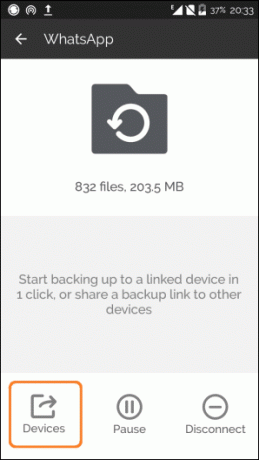

Luego toque el WhatsApp carpeta y luego en la Dispositivos que abrirá una ventana emergente pidiéndole que envíe un correo electrónico o copie el enlace. Puedes enviarte el enlace por correo electrónico o copiarlo en el portapapeles y luego sincronizar con la computadora.
Consejo genial: Quiere compartir fácilmente cosas basadas en texto, como enlaces, nombres, números de teléfono, etc. entre su teléfono y PC? Simplemente copie el contenido, seleccione enviar al correo electrónico y guárdelo como borrador en Gmail y se sincronizará instantáneamente con la aplicación web en la PC.
Copia de seguridad en la nube
Paso 1: Instala la aplicación de tu servicio en la nube preferido. Si su servicio en la nube no tiene una aplicación, entonces no tiene suerte. Realice el procedimiento habitual de configuración y salte al siguiente paso.
Paso 2: Abra la aplicación Sync y haga clic en el icono de configuración en la esquina superior derecha y luego en Conexión manual.

Pegue el enlace de la carpeta WhatsApp del paso anterior.

El truco aquí es usar Bittorrent Sync para sincronizar la carpeta de WhatsApp localmente con su PC y guardarla en la carpeta de su servicio en la nube preferido. Voy a usar OneDrive para este artículo, así que guardaré la carpeta de WhatsApp en la carpeta de OneDrive en mi PC. Del mismo modo, debe guardar esta carpeta en la carpeta de su servicio en la nube preferido.
Después de agregar la carpeta, requerirá aprobación. Para aprobar, abra la aplicación Sync en su teléfono y haga clic en el ícono de notificación en la esquina superior derecha y toque la marca de verificación.
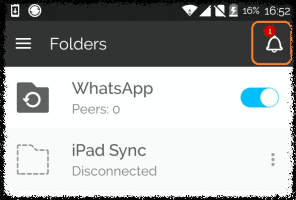
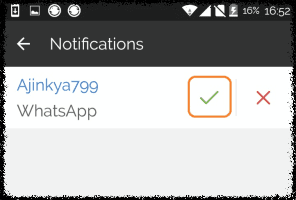
Restaurando tus Mensajes
Si bien la restauración de mensajes desde Google Drive es perfecta, nuestro método requiere que se realicen los siguientes pasos.
Paso 1: Instale y configure WhatsApp en su teléfono. Una vez que todo esté funcionando, vaya a Ajustes > Aplicaciones y detener la aplicación WhatsApp. También deshabilite Wi-Fi y datos móviles.
Paso 2: Después de detener la aplicación, copie la carpeta de WhatsApp, la que está en su PC, en la memoria interna de su teléfono. No copie la carpeta a la tarjeta SD, WhatsApp solo detecta la carpeta almacenada en la memoria interna.
Paso 3: Vuelve a iniciar WhatsApp y tendrás todos tus mensajes. Si no se cargan, reinicie su teléfono.
Pensamientos finales
Este método no solo está restringido a WhatsApp, puede hacer una copia de seguridad de cualquier carpeta en su teléfono. Lanzar IFTTT y tienes muchos artilugios variados. Si tienes dudas o pensamientos, siempre estamos presentes en los foros de discusión.
Última actualización el 03 febrero, 2022
El artículo anterior puede contener enlaces de afiliados que ayudan a respaldar a Guiding Tech. Sin embargo, no afecta nuestra integridad editorial. El contenido sigue siendo imparcial y auténtico.



